© Ink Drop/Shutterstock.com
Le zoom est pratique pour les appels vidéo. Tout le monde sur la ligne peut voir son visage en temps réel. Mais il peut arriver que vous souhaitiez garder votre appareil photo éteint. Dans de tels cas, Zoom n’affichera que votre photo de profil. Vous voudrez donc vous assurer qu’il s’agit d’une image professionnelle. Si ce n’est pas le cas, voici comment modifier votre photo de profil Zoom.
Choisir une image adaptée au zoom
Vous pouvez télécharger des photos sur Zoom, comme des photos de profil et des arrière-plans. Cependant, ils ne doivent avoir qu’un rapport hauteur/largeur de 1:1 (en d’autres termes, ils doivent être carrés). De plus, ils ne peuvent pas dépasser 2 Mo et être au format PNG, JPG ou GIF. Alors, gardez cela à l’esprit avant de télécharger une nouvelle photo !

Étape 1 : Connexion
Tout d’abord, vous devez être connecté à Zoom pour modifier les paramètres de votre profil (y compris votre photo). Une fois connecté, vous serez dans le tableau de bord principal.
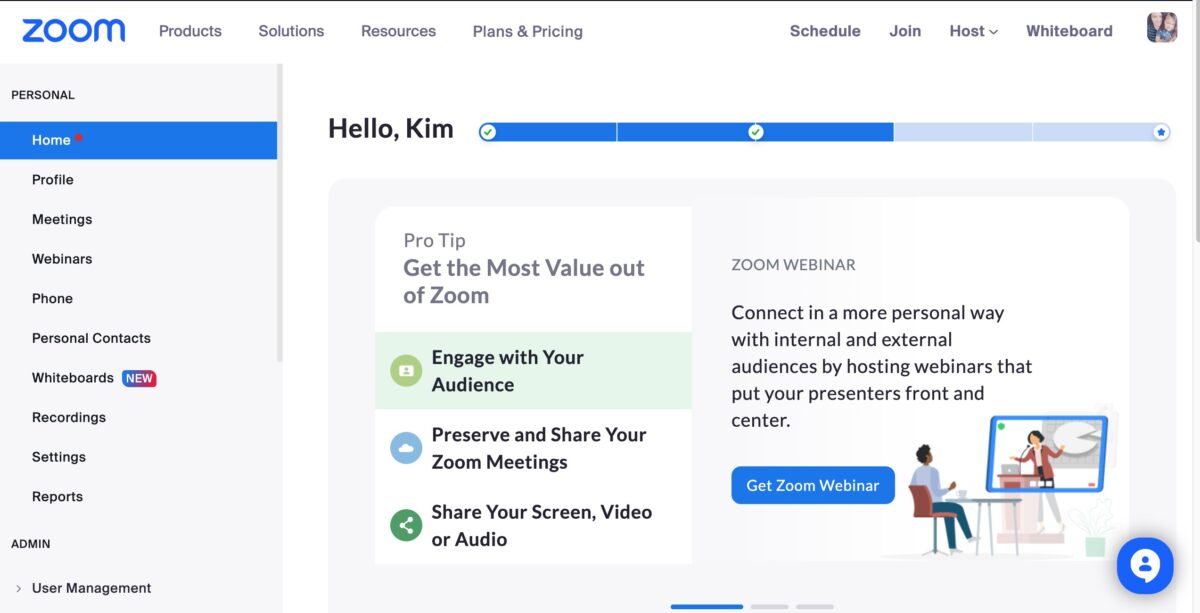 Sous profil, vous pouvez modifier votre photo de profil existante.
Sous profil, vous pouvez modifier votre photo de profil existante.
Étape 2 : Accédez au profil
À partir de là, vous souhaiterez accéder à votre profil. Vous pouvez trouver l’option de profil sur le côté gauche de votre écran.
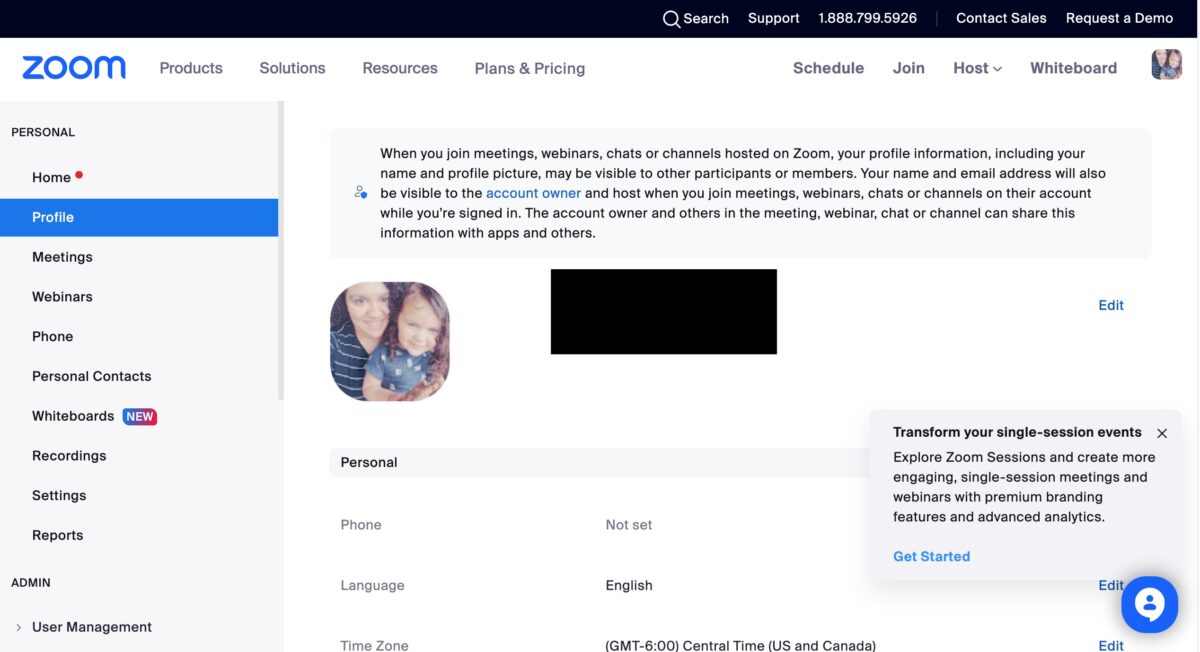 Votre photo de profil est visible depuis la zone de profil.
Votre photo de profil est visible depuis la zone de profil.
Étape 3 : Survolez la photo existante
Une fois que vous êtes dans les paramètres de votre profil, vous pouvez modifier votre photo. Passez votre curseur sur votre photo de profil jusqu’à ce que vous voyiez le crayon. Cliquez sur ce crayon et remplacez la photo existante par une nouvelle.
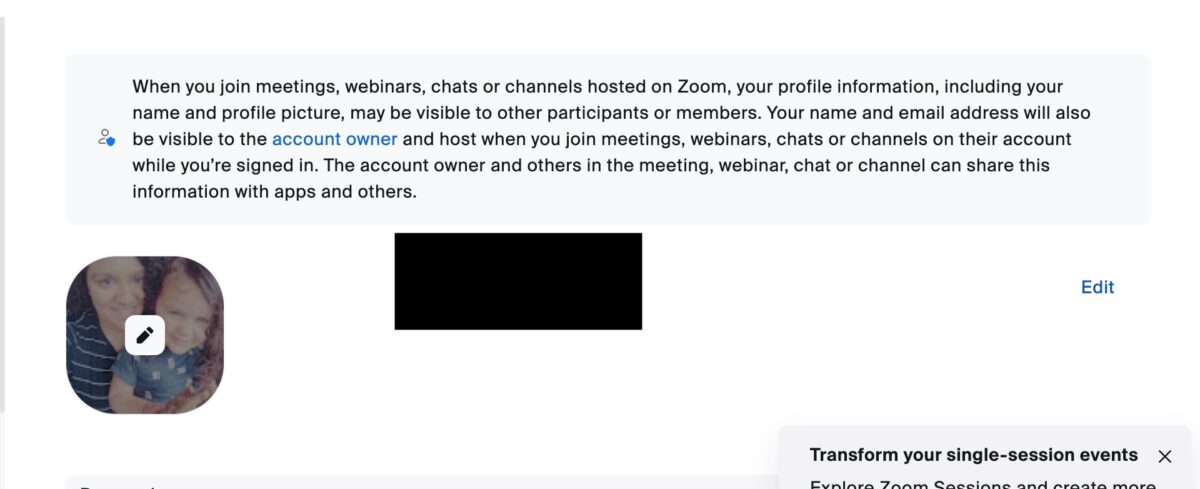 Lorsque vous remplacez votre ancienne photo par une nouvelle, le changement est instantané.
Lorsque vous remplacez votre ancienne photo par une nouvelle, le changement est instantané.
Étape 4 : Modifiez votre image de profil Zoom
Vous pouvez mettre à jour votre image pour qu’elle soit ce que vous voulez, y compris un bitmoji de vous-même. Assurez-vous simplement que vous suivez les meilleures pratiques que nous avons énumérées ci-dessus.
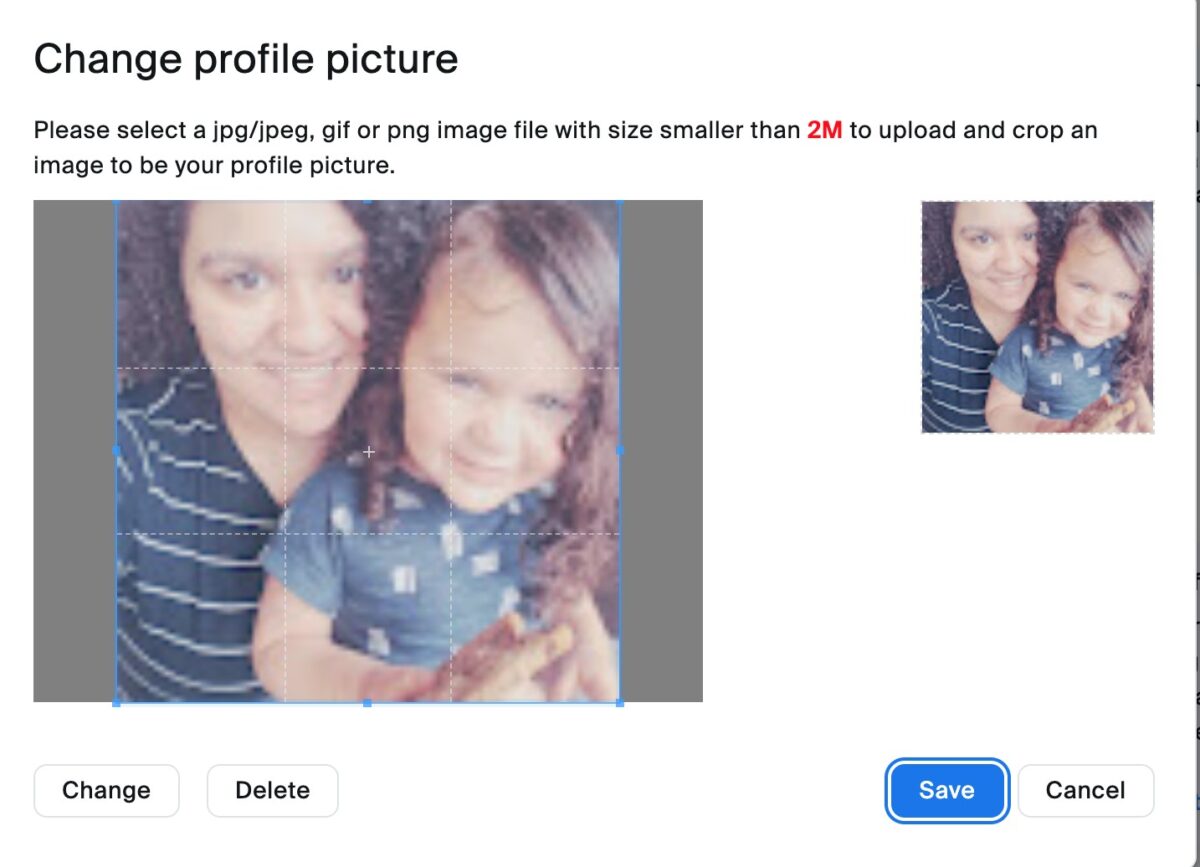 Sélectionnez une image qui ne dépasse pas 2 Mo.
Sélectionnez une image qui ne dépasse pas 2 Mo.
Zoom prend en charge des types d’images spécifiques.
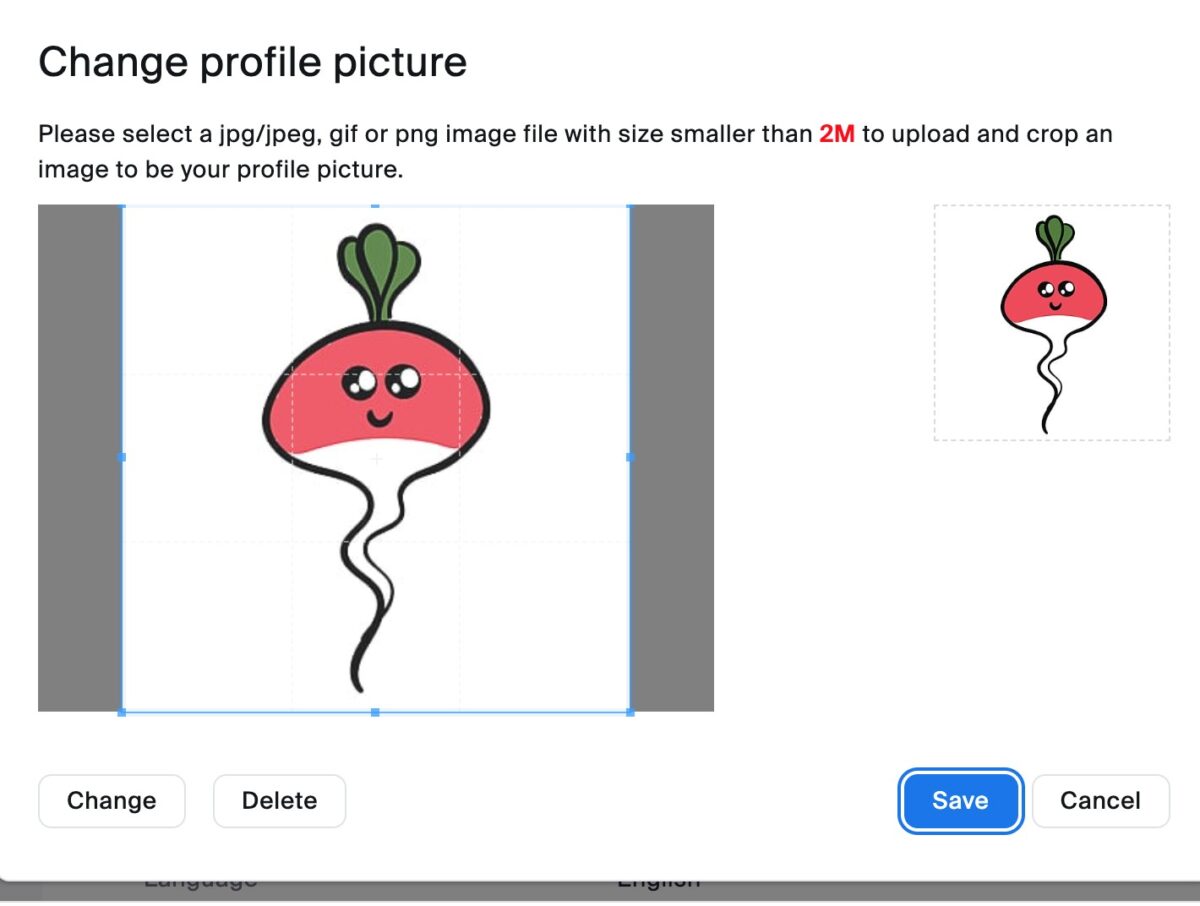 Assurez-vous que votre nouvelle image est au format JPEG PNG ou GIF.
Assurez-vous que votre nouvelle image est au format JPEG PNG ou GIF.
Étape 5 : Enregistrer les modifications
Une fois que vous avez modifié la photo, vous pouvez cliquer sur le bouton bleu”Enregistrer”et enregistrer la nouvelle photo. Et voilà, vous avez changé votre photo de profil Zoom !
Modifiez votre résumé de photo de profil Zoom
Vous n’êtes pas obligé d’utiliser la même photo de profil Zoom pour toujours. Maintenant que vous savez comment changer le vôtre, allez-y et ajoutez une nouvelle photo. Gardez à l’esprit le type et la taille de l’image. C’est tout ce que vous avez à faire pour remplacer votre ancienne image de profil.
Comment changer votre photo de profil Zoom, étape par étape avec la FAQ sur les photos (Foire aux questions)
Dois-je même besoin d’une photo de profil Zoom ?
Non, vous n’en avez pas besoin. Mais une photo peut être un excellent substitut si vous décidez d’éteindre votre appareil photo et de rendre les appels plus personnels.
Puis-je supprimer ma photo de profil ?
Oui, mais vous devrez le faire via le navigateur Zoom sur votre ordinateur de bureau ou portable.
Comment puis-je me voir plus grand sur Zoom ?
Vous ne pouvez pas sur votre photo, mais vous pouvez passer votre appel en mode plein écran.
Pourquoi ne puis-je pas modifier ma photo de profil sur Zoom ?
Vous devez être connecté pour pouvoir modifier votre photo de profil. Si vous ne pouvez pas le modifier, vous n’êtes peut-être pas connecté.